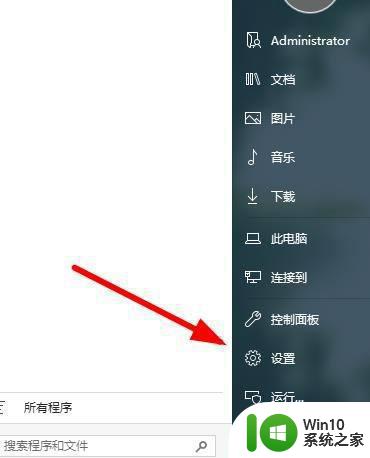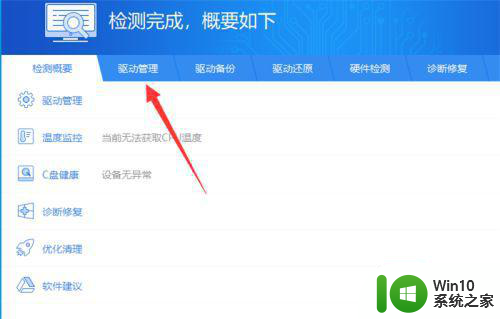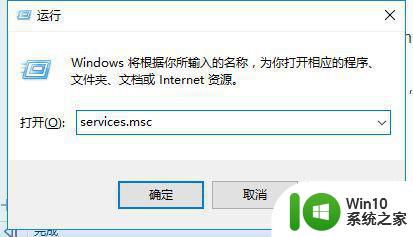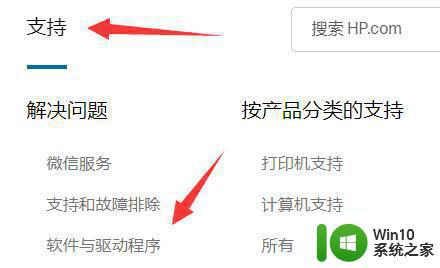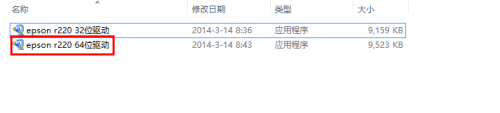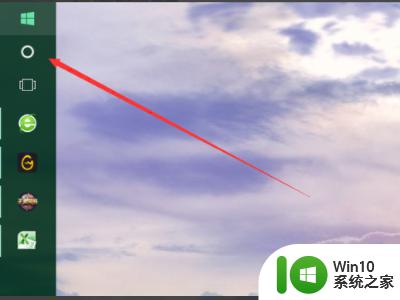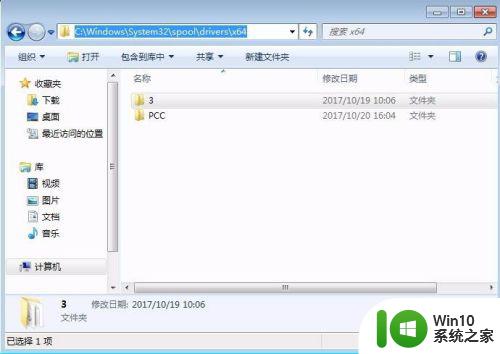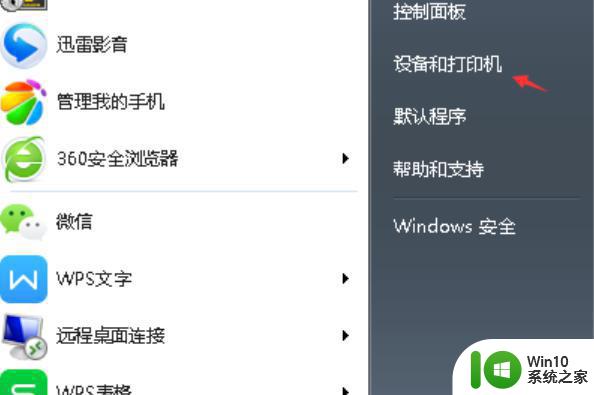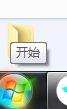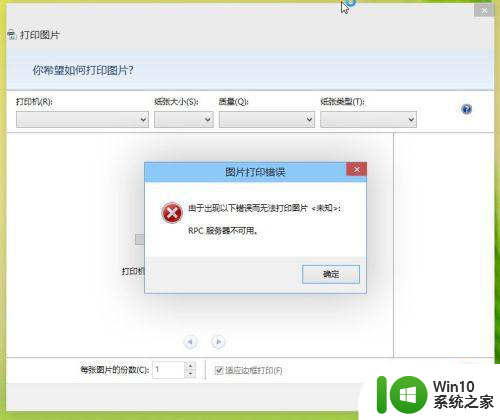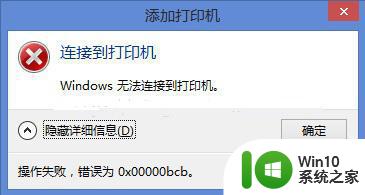打印机显示驱动程序无法使用是怎么回事 打印机驱动程序无法连接怎么办
更新时间:2023-09-19 17:40:14作者:jiang
打印机显示驱动程序无法使用是怎么回事,在现代社会中打印机已经成为了许多办公室和家庭必备的工具之一,我们在使用打印机时常常会遇到一些问题,比如打印机显示驱动程序无法使用,或者驱动程序无法连接的情况。这到底是怎么回事呢?为什么会出现这样的问题?在接下来的文章中,我们将会详细探讨这些问题,并提供相应的解决方法,帮助大家更好地解决打印机驱动程序无法使用的困扰。
操作方法:
1.打开【电脑开始】菜单,点击列表里面的【设置】选项。
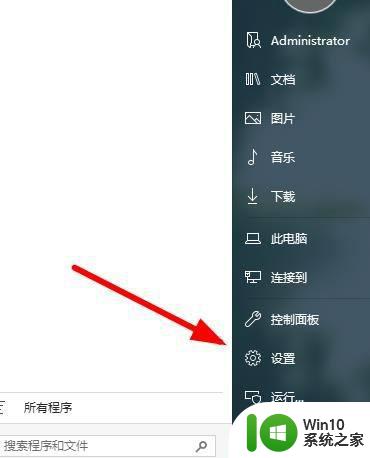
2.在弹出的对话框里面,点击【设置】选项卡。
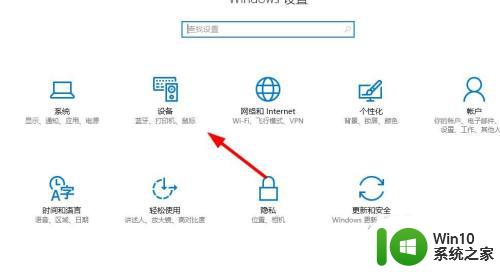
3.找到左上方的【打印机和扫描仪】,也可以直接点击搜索框输入【打印机】搜索。
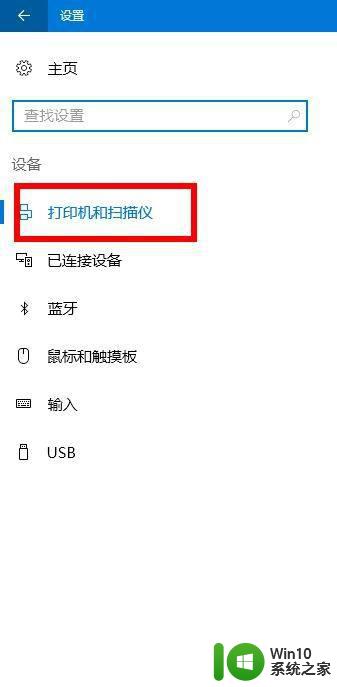
4.接下来找到右侧的【相关设置】,点击【设备和打印机】菜单。
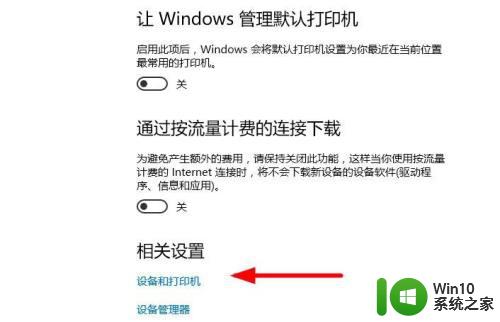
5.点击选择对应的打印机,可以点击上方的【打印机服务属性】。

6.在弹出的对话框里面,选择切换到【驱动程序】,点击【卸载】。
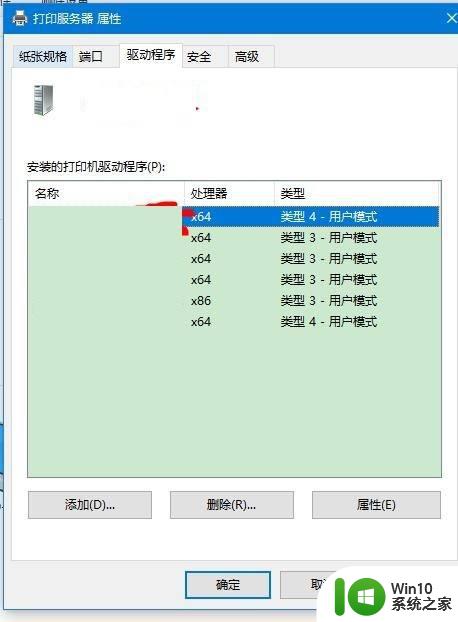
7.最后删除打印机以后,点击左上方的【添加打印机】根据提示连接打印机。
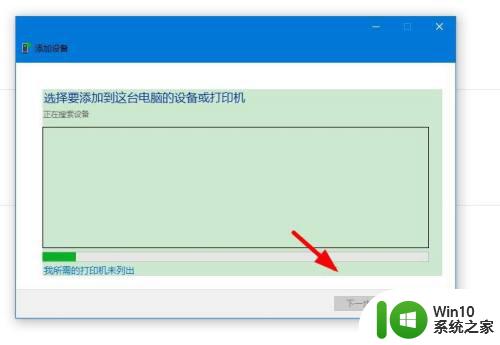
这就是有关打印机显示驱动程序无法使用的问题的全部内容,如果您遇到了相同的情况,请按照小编的方法解决。